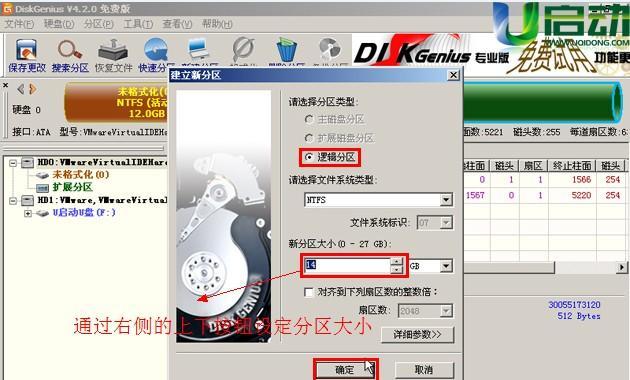现如今,计算机技术迅速发展,新一代的电脑配置不断提升,然而我们身边仍然有许多老机型,它们虽然配置有限,但仍然可以发挥一定的作用。本文将介绍如何以U盘启动老机型,并进行分区操作,让你的老机器焕发新生。
准备工作——获取U盘启动工具
在进行分区操作之前,首先需要获取一个U盘启动工具。可以选择常用的软碟通、rufus等工具,并确保已经下载并安装在你的电脑上。
选择适合的操作系统版本
针对老机型,我们需要选择适合的操作系统版本。通常来说,WindowsXP或Windows7是比较适合的选择,它们相对较轻量,能够更好地适应老机型的配置要求。
备份重要数据
在进行分区操作之前,一定要记得备份重要数据。由于分区操作可能会导致数据丢失,备份是非常必要的,以免造成不可挽回的损失。
准备U盘启动
将你准备好的U盘插入电脑,并确保U盘内没有重要数据,因为U盘启动会格式化U盘。然后打开U盘启动工具,选择合适的操作系统版本镜像文件,并将其写入U盘。
设置BIOS启动项
重启电脑,在开机时按下相应的按键进入BIOS设置界面,找到启动项设置。将U盘设置为第一启动项,并保存设置后退出。
重启电脑并进入U盘启动模式
重启电脑后,会自动进入U盘启动模式。如果没有进入,可能需要再次检查BIOS设置是否正确。
选择分区工具
在U盘启动模式下,我们可以选择适合的分区工具。常见的有GParted、AOMEIPartitionAssistant等,根据自己的需求选择合适的工具。
创建新分区
通过选定的分区工具,我们可以对老机型进行新分区操作。根据实际需求,可以选择创建多个分区,并设置大小和文件系统格式。
调整分区大小
如果老机型原本已经有分区存在,我们可以通过分区工具对其进行调整。根据实际情况,可以调整分区大小以满足自己的需求。
格式化分区
在创建或调整分区后,一般需要对其进行格式化操作。选择合适的文件系统格式,例如NTFS、FAT32等,并进行格式化。
安装操作系统
分区完成后,就可以重新启动电脑,并安装选择的操作系统版本。按照提示进行操作,直到完成安装。
安装驱动程序
安装完操作系统后,还需要安装相应的驱动程序,以使老机型能够正常工作。根据电脑型号和操作系统版本,下载对应的驱动程序并进行安装。
恢复重要数据
在安装完驱动程序后,可以将之前备份的重要数据进行恢复。确保数据完整性,并测试各项功能是否正常。
优化系统性能
针对老机型,我们可以进行一些系统性能优化,例如关闭不必要的启动项、清理垃圾文件、优化注册表等。这些操作可以提升系统运行速度和稳定性。
享受新生的老机器
通过以上的步骤,你的老机型已经焕发新生,可以继续发挥一定的作用了。尽情享受老机器带来的便利和乐趣吧!
通过以U盘启动老机型并进行分区操作,我们可以让老机器焕发新生。选择适合的操作系统版本,备份重要数据,准备U盘启动,设置BIOS启动项,进入U盘启动模式,选择合适的分区工具,创建新分区或调整分区大小,格式化分区,安装操作系统和驱动程序,恢复重要数据,优化系统性能,最终可以让老机型再次发挥作用,为我们带来便利和乐趣。无论是对于学习、办公还是娱乐,老机型都能够胜任。让我们一起来尝试吧!